Kdykoli k napsání něčeho použijete Microsoft Word, některý obsah vypadá lépe s orientací „Na šířku“ a není těžké nastavit celý dokument tak, aby tento formát dodržoval. Co se však stane, když potřebujete, aby byla pouze jedna stránka na šířku, nikoli celá?

Můžete mít například dokument s několika stránkami standardního textu a jednou stránkou s tabulkou plnou mnoha sloupců. Stůl by mohl těžit z orientace na šířku. Naproti tomu zbytek textu vyžaduje výchozí orientaci. Tabulka je samozřejmě jen příklad a to se může týkat jakéhokoli obsahu na stránce.
Ať už je váš konkrétní případ jakýkoli, dobrou zprávou je, že můžete změnit orientaci jednotlivých stránek v dokumentu aplikace Word. Tento proces vyžaduje, abyste použili funkci formátování nazvanou „Konce sekcí“. Existují dva způsoby, jak to udělat, a tento článek poskytuje snadno srozumitelný návod pro obě možnosti.
jak zakázat někomu z facebookové obchodní stránky, komu se to nelíbilo
Metoda 1: Ruční vkládání konců oddílů v MS Word
Pro vysvětlení této metody předpokládejme, že máte čtyřstránkový dokument a chcete, aby druhá stránka měla orientaci na šířku.
- Začněte kliknutím na začátek druhé stránky – blikající kurzor by měl být v levém horním rohu této stránky (pokud to okraje dovolí).
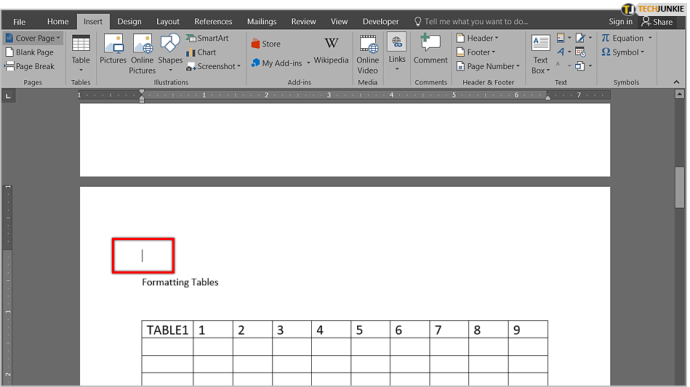
- Nyní klikněte na kartu „Rozvržení“ v nabídce pásu karet v levé horní části obrazovky. Dále klikněte na ikonu „Přestávky“ – vypadá to jako dvě stránky s trochou mezery mezi nimi.
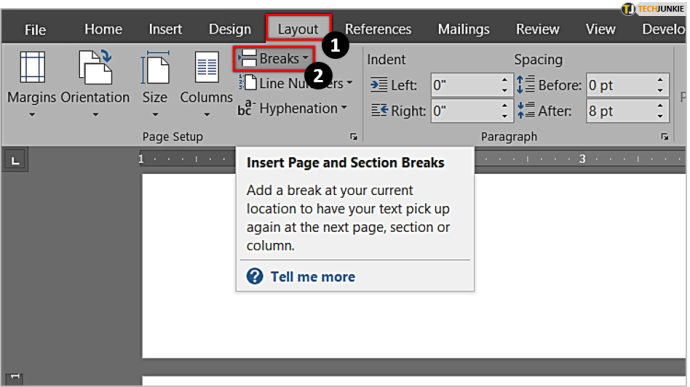
- V nové podnabídce, která se objeví. vyberte „Další stránka“. Nyní jste vytvořili první konec oddílu v dokumentu.
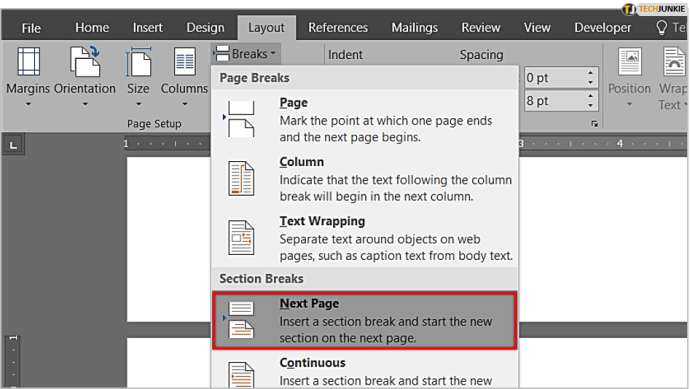
- Další krok se také odehrává na kartě „Rozvržení“. Nyní však musíte kliknout na ikonu „Orientace“ a vybrat „Na šířku“.
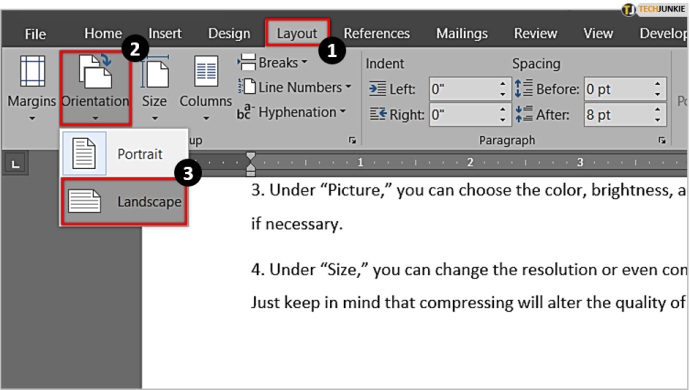
- Nyní uvidíte v dokumentu významnou změnu – vše po provedeném zalomení oddílu (to znamená stránky dvě, tři a čtyři) má orientaci na šířku. Výsledek je krok správným směrem, ale není to to, co chcete. Požadujete pouze, aby se druhá stránka zobrazila v režimu na šířku.
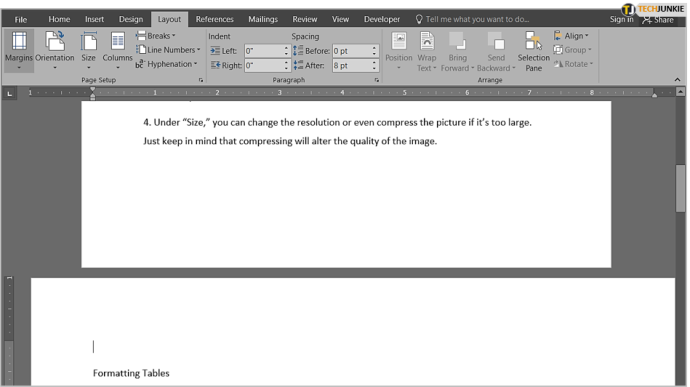
- Musíme tedy vytvořit ještě jeden konec oddílu. Klepněte na začátek třetí stránky a stejným postupem vložte další konec oddílu. Poté přejděte znovu do nabídky „Orientace“, ale tentokrát ji změňte zpět na „Portrét“ – toto je poslední krok, který musíte udělat.
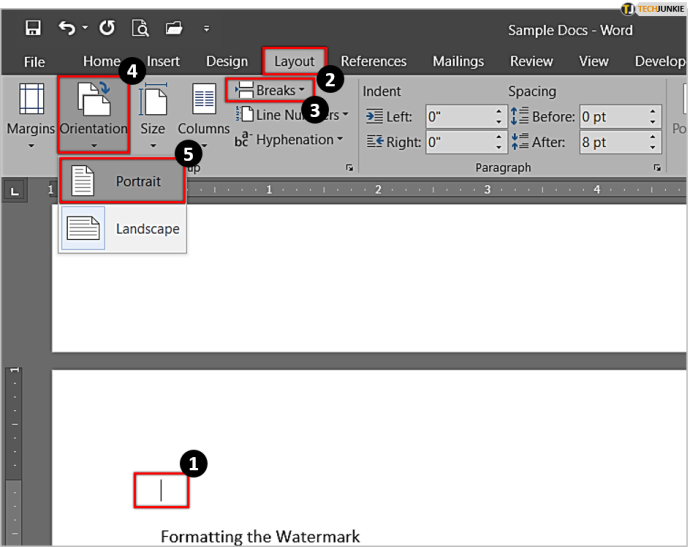
- Nyní uvidíte, že druhá stránka dokumentu má orientaci na šířku, zatímco vše ostatní je na výšku. To, co jsme zde udělali, je izolovat stránku dvě pomocí konců oddílů. Tímto způsobem se orientace na šířku vztahuje pouze na tuto stránku, nikoli na celý dokument.
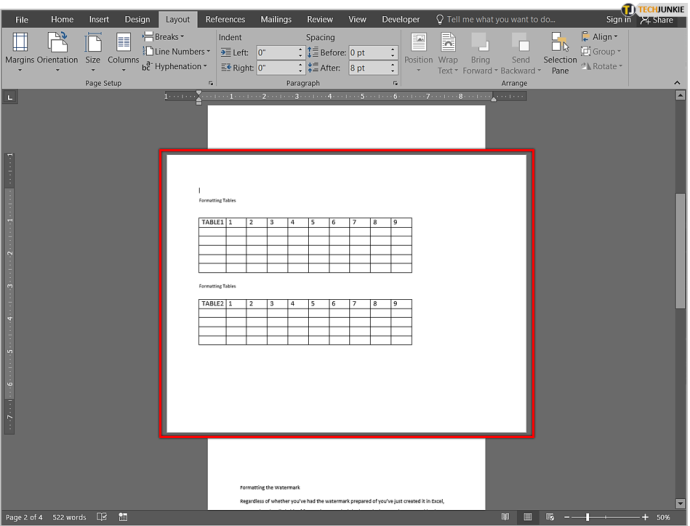
- Pokud chcete lépe vidět, kde jsou vaše konce oddílů, musíte povolit možnost zobrazení značek formátování. Chcete-li to provést, přejděte na „ Domov “ a najděte „ polštář “ symbol v “ Odstavec ” sekce – vypadá to trochu jako obrácené P/malé q.
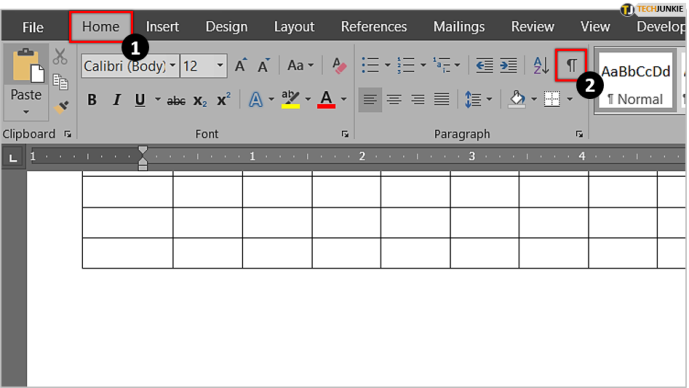
- Klikněte na něj a Word zobrazí všechny značky formátování, včetně konců oddílů. Nyní přesně uvidíte, kde každá sekce začíná a končí.
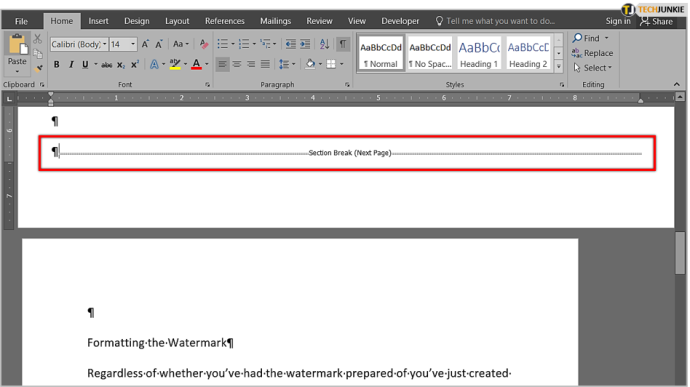
Metoda 2: Bez ručního vkládání zalomení sekcí
Druhá metoda může být o něco jednodušší, protože nemusíte vkládat konce sekcí sami – můžete to nechat udělat Word.
- Začněte výběrem/zvýrazněním části textu, kterou chcete zobrazit v orientaci na šířku.
- Zatímco je text zvýrazněn, přejděte na „ Rozložení “ a podívejte se na “ Nastavení stránky ” — je to stejné jako u předchozí metody. Nyní však musíte kliknout na 'Ikona spouštěče' (rozbalovací dialogové okno) v pravém dolním rohu karty „Skupina Nastavení stránky“, která otevře úplnou nabídku „Nastavení stránky“.
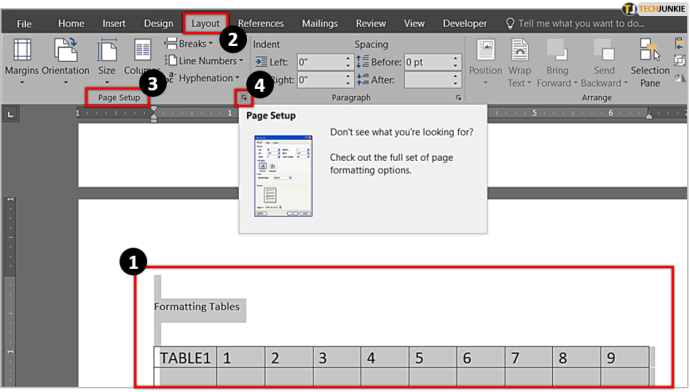
- Podívejte se do části „Orientace“ a vyberte „Na šířku“. Nyní se podívejte na spodní část tohoto pole a uvidíte podnabídku označenou „ Se vztahují na .“ Klikněte na malou šipku a vyberte „ Vybraný text .“ Pak stačí kliknout na OK.
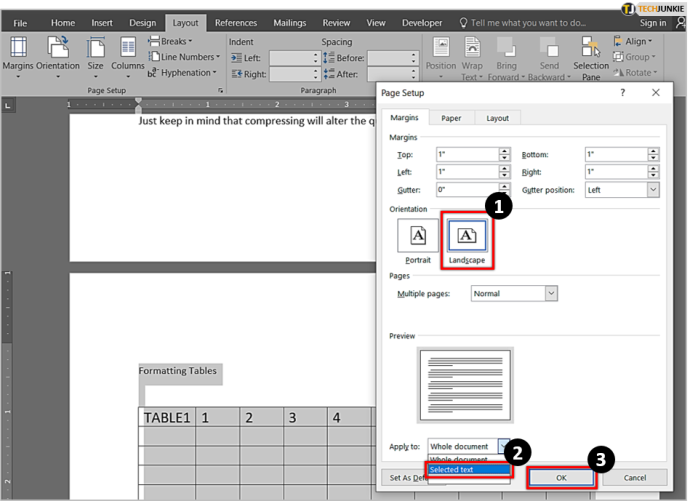
- Nyní uvidíte, že Word umístil část, kterou jste zvýraznili, na samostatnou stránku a aplikoval orientaci na šířku pouze na ni.
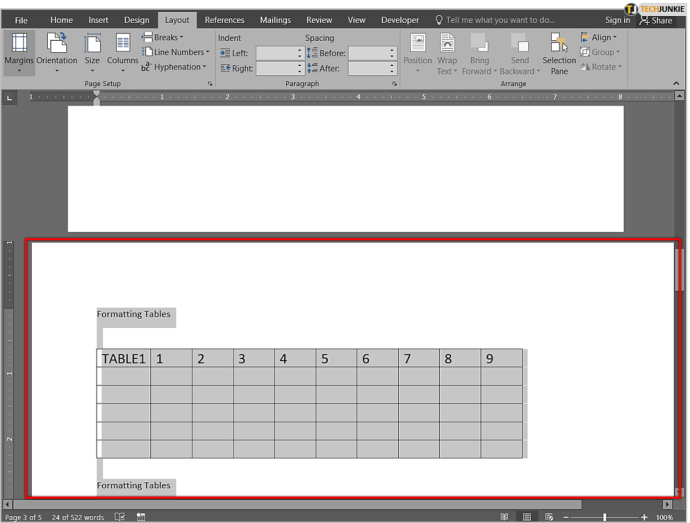
Míchání dvou orientací stránek v MS Word je snadné
Kombinace orientace na výšku a na šířku je skvělý způsob, jak pojmout různé typy obsahu ve stejném dokumentu aplikace Word, aniž by se grafy nebo velké obrázky mačkaly nebo je ořezávaly na pravé straně. Jak vidíte, k dosažení tohoto úkolu budete muset prohrabat několik nabídek, ale tento proces je snadný.
Nakonec tato funkce pravděpodobně nebude něco, co budete v Microsoft Office/Word používat příliš často, ale může to být velmi šikovný trik, když to situace vyžaduje.
Nejčastější dotazy: Úprava pouze jedné stránky v MS Word
Jak na Macu nastavím pouze jednu stránku na šířku?
jak uložit textový dokument jako jpeg
Pro většinu uživatelů macOS je často obtížné sledovat výukové programy aplikace Microsoft Word, protože rozhraní mezi počítačem Apple a PC je značně odlišné. Naštěstí všechny výše uvedené kroky platí i pro počítače Mac.
Co znamená krajina?
Pokud jde o dokumenty, možnost na šířku znamená, že se vaše stránky otočí na stranu, takže budou vypadat širší než vyšší, zatímco na výšku znamená, že se stránka zobrazí spíše delší než širší. Možnost na šířku je dokonalým řešením pro přizpůsobení grafů do dokumentu aplikace Word nebo když potřebujete zahrnout velké obrázky.









